1、新建一个PPT,插入一个三角形,调私网褡爸整‘形状’‘颜色’‘大小’‘无轮廓’复制一个相同三角形,在形状格式中选择‘垂直翻转’

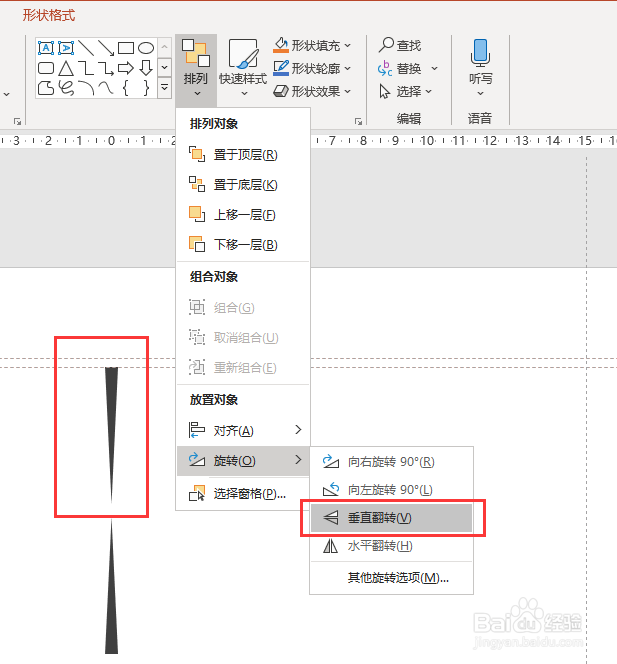
2、选中两个图形,点击设塥骈橄摆计工具的【联合】功能打开ISlide插件设计排版中的【环形布局】功能,数量选择为‘奇数’,旋转方式为‘自动旋转’,点击应用
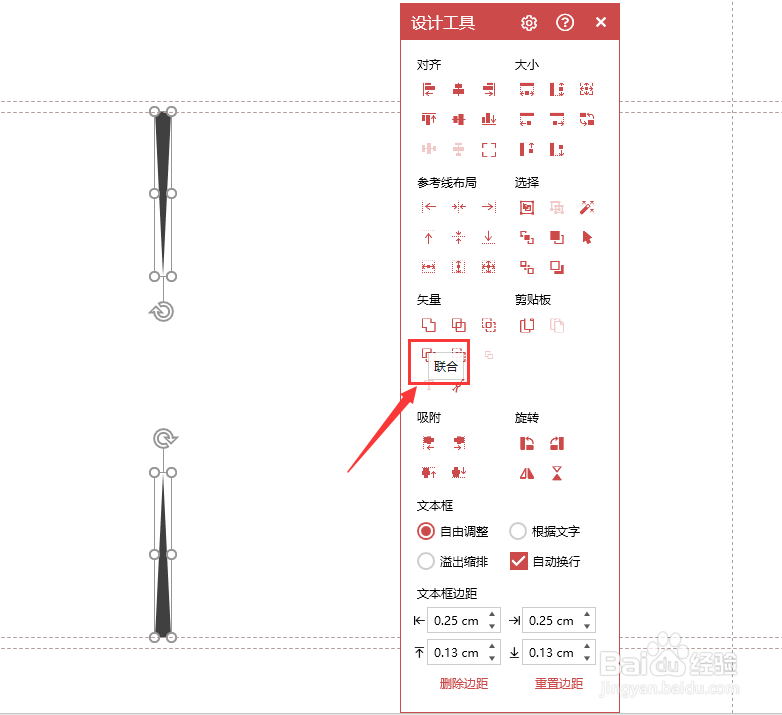

3、删除初始形状,选中其他所有形状将其组合,按ctrl +shift 将其同比例放大,调整形状大小即可


4、效果图:

时间:2024-10-12 12:58:45
1、新建一个PPT,插入一个三角形,调私网褡爸整‘形状’‘颜色’‘大小’‘无轮廓’复制一个相同三角形,在形状格式中选择‘垂直翻转’

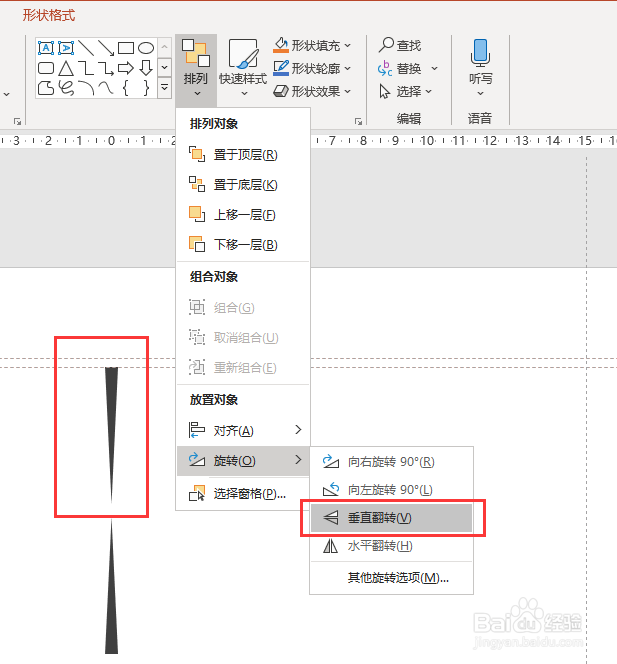
2、选中两个图形,点击设塥骈橄摆计工具的【联合】功能打开ISlide插件设计排版中的【环形布局】功能,数量选择为‘奇数’,旋转方式为‘自动旋转’,点击应用
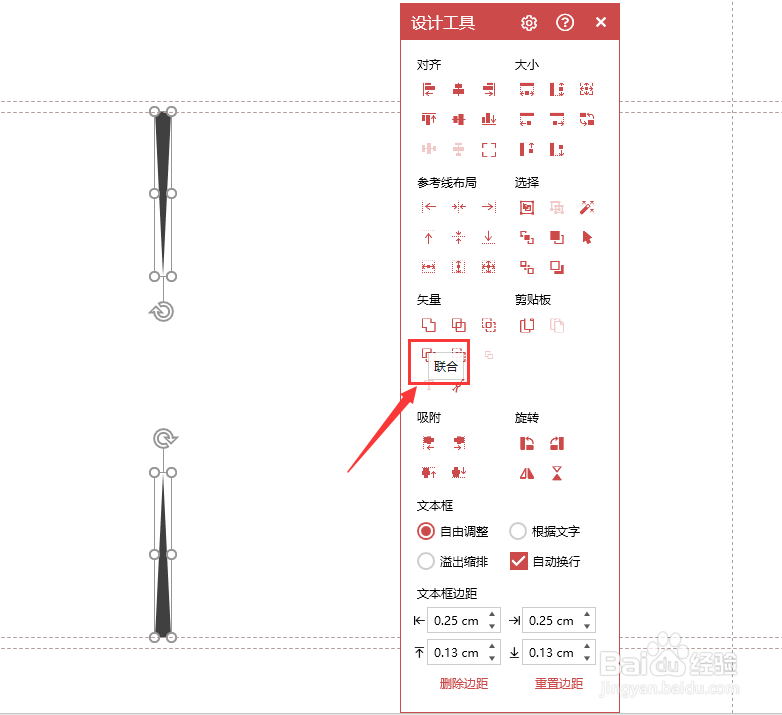

3、删除初始形状,选中其他所有形状将其组合,按ctrl +shift 将其同比例放大,调整形状大小即可


4、效果图:

